
¿Es incapaz de sincronizar la aplicación Mail en Windows 10 y obtener “Algo salió mal’ ‘, mientras que la sincronización de la aplicación de correo? Si su respuesta es SÍ, entonces está en el lugar correcto, este blog contiene las soluciones completas para solucionar este problema.
En Windows 10, hay muchos usuarios que enfrentan un problema al usar la aplicación Mail en este sistema operativo. Problemas como “no se pueden sincronizar mensajes”, “no se pueden descargar archivos adjuntos” y más aparecen generalmente en los sistemas Windows 10 En este artículo, intentaremos solucionar el problema de sincronización del buzón. Cuando un usuario intenta sincronizar la aplicación de correo, se enfrentan al siguiente error:
Algo salió mal
Lo sentimos, pero no fuimos capaces de hacer eso.
Código de error: 0x8000ffff
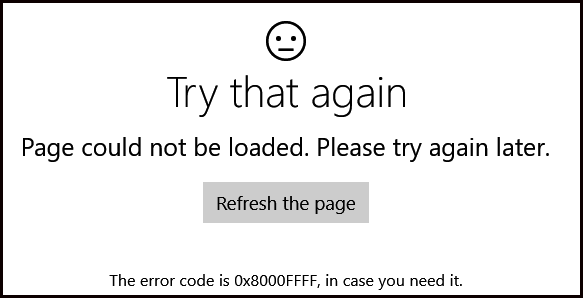
Aquí hay algunos métodos mencionados a continuación para fijar el error 0x8000ffff. Pero antes de discutir los fijar, primero sepamos las razones detrás del error.
Razones detrás de 0x8000ffff Error
- Virus e infecciones de malware.
- Software defectuoso
- Archivos de sistema corruptos
- Conductores obsoletos
- Errores de Windows Update
Métodos para fijar “Algo salió mal” al sincronizar la aplicación de correo en Windows 10
Método 1: intente cambiar a una cuenta local desde una cuenta de Microsoft
Este tipo de problema de sincronización puede ocurrir si el usuario cambió a la cuenta de Microsoft en su sistema y luego firmó con la misma cuenta de Microsoft en la aplicación de correo.
Abra la aplicación Configuración e inicie sesión con una cuenta local. Después de cambiar a una cuenta local, abra la aplicación Correo y cierre la sesión. Luego, intente iniciar sesión nuevamente con su cuenta de correo e intente sincronizar los mensajes.
Este truco solucionará el problema del error de correo de Windows 10, algo salió mal y el problema ya no existirá. Si el problema persiste, vaya al método 2.
Método 2 – vía correo Ajustes de Aplicacion
Paso 1: Abra la aplicación Mail y vaya al ícono de Configuración, presente en la parte inferior de la ventana
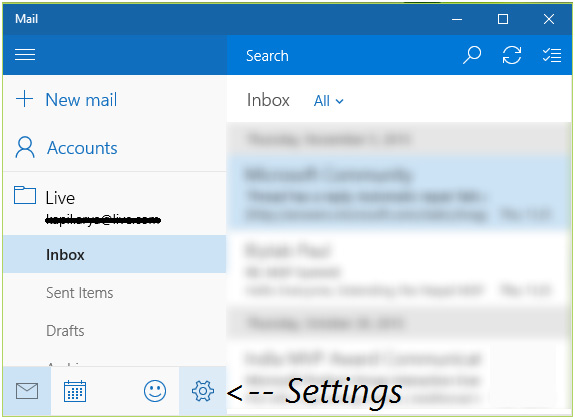
Paso 2: Luego, en el panel Cuentas, elige tu cuenta de correo.
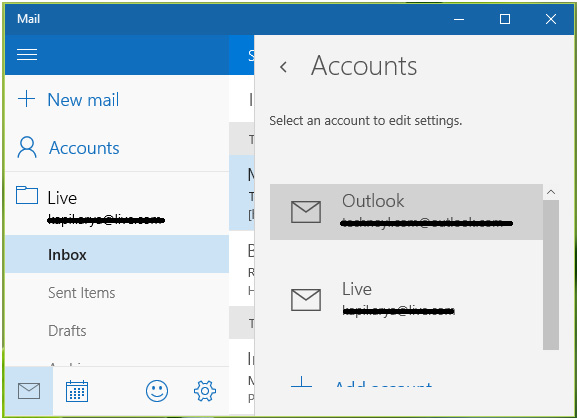
Paso 3: Luego, haga clic en la opción Cambiar configuración de sincronización de buzón en la pantalla de configuración de la cuenta de Outlook / Live / Hotmail.
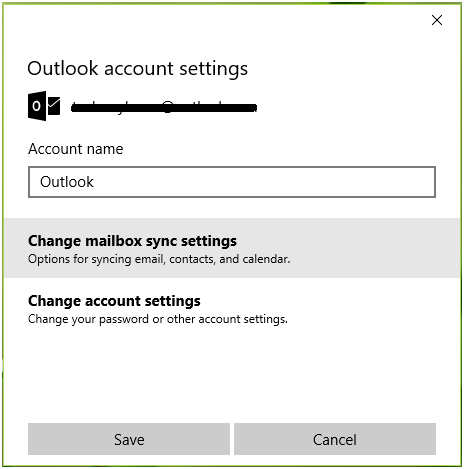
Paso 4: Finalmente, en la siguiente pantalla, configure la opción Descargar correo electrónico en cualquier momento. Haga clic en Listo, luego en Guardar
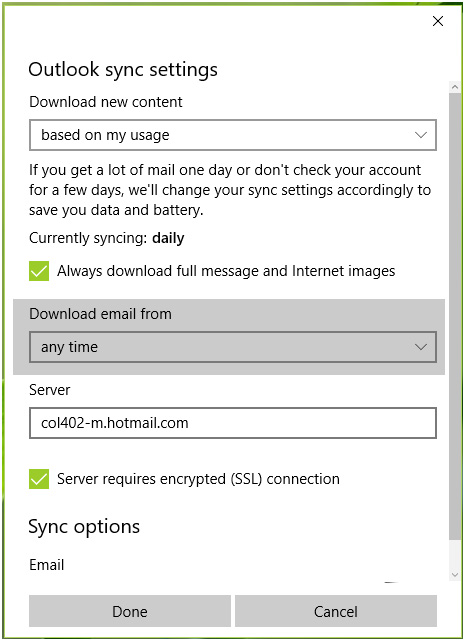
Después de completar los pasos anteriores, cierre sesión y cierre la aplicación Correo, vuelva a iniciar sesión e intente sincronizar los mensajes. Se espera que el problema se arregle.
también leer: 11 Ajustes rápidos para arreglar Windows 10 Muy lento y no responde Problema
Método 3: intente volver a instalar la aplicación de correo
Paso 1: Escriba PowerShell en la búsqueda de Windows y luego haga clic derecho en él, seleccione Ejecutar como administrador.
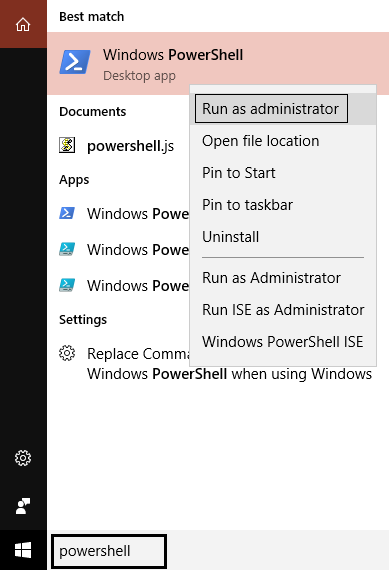
Paso 2: Escriba el comando que se da a continuación en PowerShell y presione Entrar:
Get-appxprovisionedpackage –online | where-object {$_.packagename –like “*windowscommunicationsapps*”} | remove-appxprovisionedpackage –online
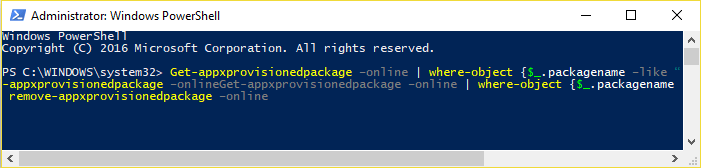
Paso 3: Al ejecutar el comando anterior, la aplicación de correo se desinstalará de su computadora. Ahora abra la Tienda Windows y vuelva a instalar la aplicación de correo.
Paso 4: Reinicie su PC / Laptop para guardar los cambios.
Método 4 – Reinicie o repare su navegador
Si abre su correo en el navegador y muestra que algo salió mal, puede haber un problema en su navegador, siga los pasos para Reparar o Restablecer Edge:
Paso 1: Presiona la tecla Windows + X y haz clic en Configuración.
Paso 2: en la sección Aplicaciones y características, busque Microsoft Edge.
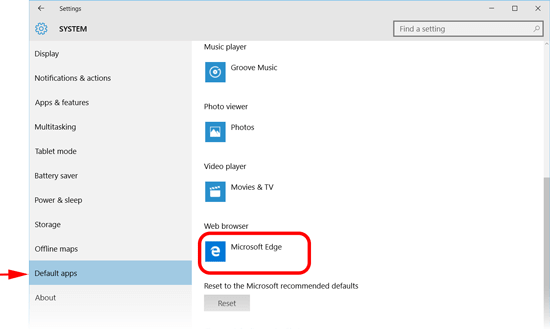
Paso 3: Haga clic en Opciones avanzadas y luego en Reparar o Restablecer borde.
Si no está utilizando Microsoft Edge, considere reiniciar Firefox o Chrome o Internet Explorer, ya que el caso podría ser corregir el correo de Windows 10, algo salió mal.
también leer: Cima 4 trucos para arreglar “Bota Configuración Datos Expediente es Falta” error en Windows 10
Haga que su PC / portátil con Windows no tenga errores
Si desea que su sistema sea rápido y sin errores, utilice una PC de reparación herramienta diseñada profesionalmente. Esta herramienta es una de las mejores y más eficientes formas de proteger su sistema operativo Windows. Este software es fácil para la interfaz de usuario, por lo que uno puede operar fácilmente esta herramienta sin la necesidad de un profesional. Si su computadora muestra algún tipo de error relacionado con el registro, DLL, aplicaciones, juegos y más, esta herramienta de reparación de errores lo ayudará a solucionarlos. Solo descargue e instale esta herramienta, escaneará automáticamente su PC / portátil y solucionará todos los errores. Esta herramienta también brinda la posibilidad de solucionar problemas relacionados con el controlador, puede actualizar y corregir cualquier error relacionado con el chofer del sistema. Por lo tanto, se recomienda utilizar esta herramienta de reparación para mejorar el rendimiento de su computadora anterior.
Conclusión
Estos son algunos de los métodos mencionados anteriormente para resolver el error “Algo salió mal” al sincronizar la aplicación de correo en Windows 10. Pruebe todos los métodos indicados uno por uno para eliminar el error. Mi trabajo aquí está hecho. Espero que este artículo sea útil para usted, pero si todavía encuentra algún problema, visite pedir pregunta.
Hardeep has always been a Windows lover ever since she got her hands on her first Windows XP PC. She has always been enthusiastic about technological stuff, especially Artificial Intelligence (AI) computing. Before joining PC Error Fix, she worked as a freelancer and worked on numerous technical projects.